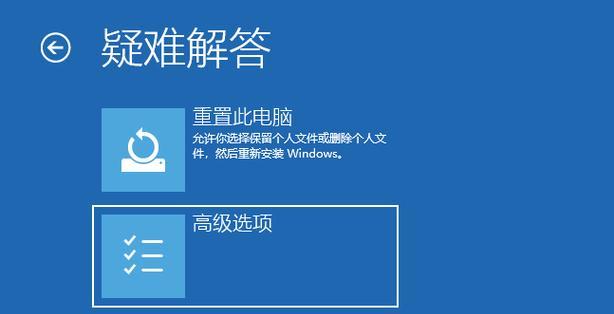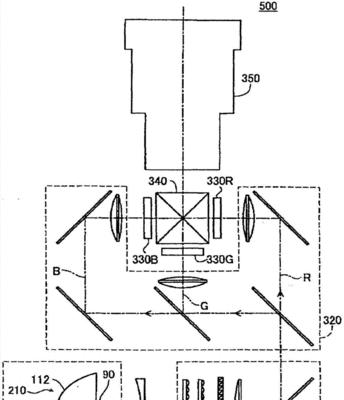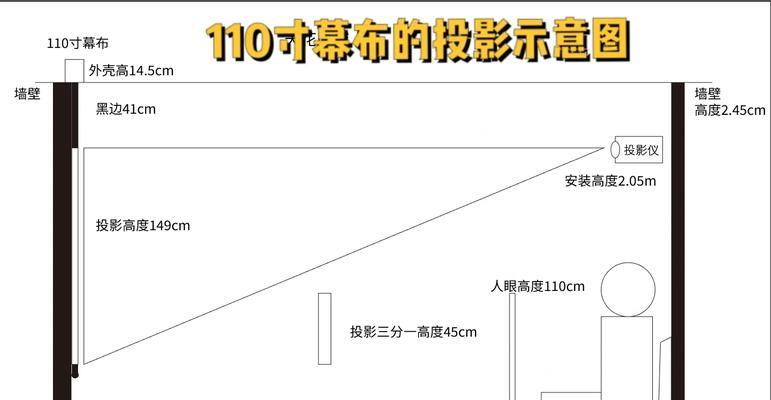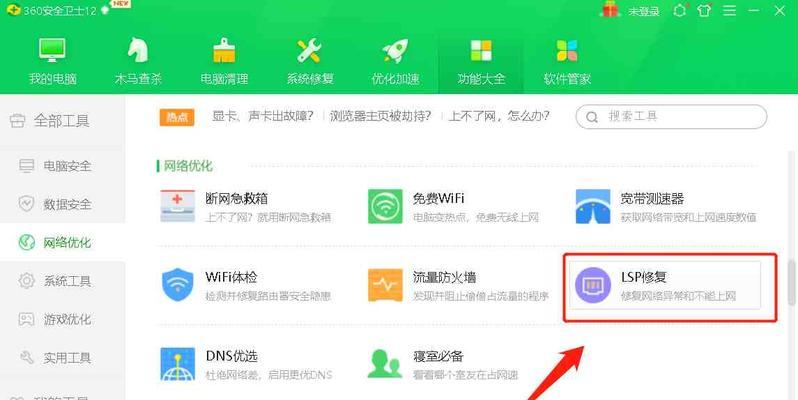在日常使用计算机过程中,我们很容易遭受到病毒、恶意软件的侵害,而进入安全模式是一种常用的方法来清除系统中的病毒。本文将介绍如何使用Win10进入安全模式并有效地进行杀毒操作,保障计算机安全。
进入安全模式的几种方法
1.通过“设置”界面进入安全模式
2.通过高级启动选项进入安全模式
3.使用命令提示符进入安全模式
选择合适的进入方法
1.根据具体情况选择最方便快捷的方式
2.确保备份重要数据,以防操作不当导致数据丢失
进入安全模式后的注意事项
1.禁用启动项和服务,防止病毒自动启动
2.关闭网络连接,避免网络传播病毒
3.更新杀毒软件及病毒库,确保最新的病毒识别能力
常见的杀毒工具推荐
1.WindowsDefender,系统内置的杀毒软件
2.MalwarebytesAnti-Malware,专业的恶意软件清除工具
3.AvastFreeAntivirus,功能强大且免费的杀毒软件
使用杀毒工具扫描系统
1.全盘扫描,检查整个计算机的安全性
2.选择自定义扫描,针对特定文件夹或驱动器进行检测
彻底清除病毒的操作步骤
1.根据杀毒软件的提示,将病毒隔离或删除
2.清理注册表,删除与病毒相关的项
3.删意软件创建的文件和文件夹
重启计算机并检查杀毒效果
1.退出安全模式,重新启动计算机
2.重新运行杀毒软件,确保病毒已经被清除
避免病毒再次侵袭的防护措施
1.定期更新操作系统和杀毒软件
2.谨慎下载和安装未知来源的软件和文件
其他安全问题的处理方法
1.解决蓝屏问题的方法及注意事项
2.处理被劫持浏览器的步骤和技巧
通过进入Win10的安全模式,我们可以更好地清除计算机中的病毒和恶意软件,提高系统安全性。在进行杀毒操作时,务必注意数据备份和杀毒工具的选择,以免误操作导致数据丢失。同时,定期更新系统和杀毒软件,保持良好的安全习惯,是预防病毒侵害的最佳措施。
Win10进安全模式杀毒攻略
随着互联网的普及,电脑病毒的威胁也越来越大。为了保护计算机的安全,我们需要学会如何在Win10进入安全模式下进行杀毒操作。本文将为您详细介绍Win10进入安全模式的方法以及如何利用安全模式进行杀毒。
进入安全模式的方法
1.使用快捷键启动:按下Win+R组合键打开“运行”窗口,输入“msconfig”并回车。在弹出的“系统配置”窗口中,切换到“引导”选项卡,勾选“安全启动”并点击“应用”和“确定”按钮,重启电脑即可进入安全模式。
2.通过设置菜单进入:点击Win10开始菜单,选择“设置”并打开。在设置窗口中,点击“更新和安全”,然后选择“恢复”,在“高级启动”一栏点击“立即重新启动”。在重启后进入“选择一个选项”界面,选择“疑难解答”>“高级选项”>“启动设置”,点击“重新启动”按钮。重启后会显示启动设置菜单,按下“4”或“F4”键即可进入安全模式。
安全模式下杀毒的步骤
1.更新病毒库:在安全模式下打开杀毒软件,首先需要点击“更新”按钮,确保病毒库是最新的,以提高杀毒效果。
2.扫描病毒:在杀毒软件中选择“全盘扫描”或“自定义扫描”选项,开始对计算机进行全面扫描,以寻找和清除潜在的病毒威胁。
3.清除病毒:杀毒软件会自动检测并标记病毒文件,您只需要点击“清除”或“删除”按钮,软件将帮助您清除病毒文件。
4.重启电脑:完成病毒清理后,重启计算机,确保系统可以正常运行。
安全模式下杀毒的注意事项
1.备份重要文件:在进入安全模式杀毒前,务必备份重要的个人文件,以防杀毒过程中误操作导致数据丢失。
2.关闭自启动程序:在安全模式下杀毒时,建议先关闭自启动程序,以免病毒在启动时再次激活。
3.不要上网:进入安全模式后,尽量避免连接网络,以免病毒重新感染计算机。
4.执行全盘扫描:为了确保所有潜在的病毒都被清除,建议执行全盘扫描而不是选择性扫描。
常见问题解答
1.安全模式下杀毒与正常模式有何不同?
安全模式下启动的是最基本的系统服务和驱动程序,可以最大限度地减少病毒的影响,提高杀毒效果。
2.安全模式是否适用于所有杀毒软件?
大部分杀毒软件都支持安全模式下的扫描和清除病毒操作,但具体还需查看各个软件的说明手册或官方网站。
3.安全模式下能否进行正常的计算机操作?
安全模式是为了清除病毒而设计的,主要功能是扫描和清除病毒,不适合进行其他正常操作。
进入Win10安全模式并进行杀毒操作是保护计算机安全的有效方法。通过本文介绍的方法和步骤,您可以轻松地进行病毒扫描和清除工作,确保计算机的安全运行。记住备份重要文件,并关注安全模式下的注意事项,让您的电脑远离病毒威胁。